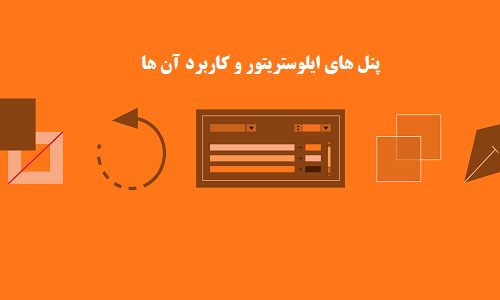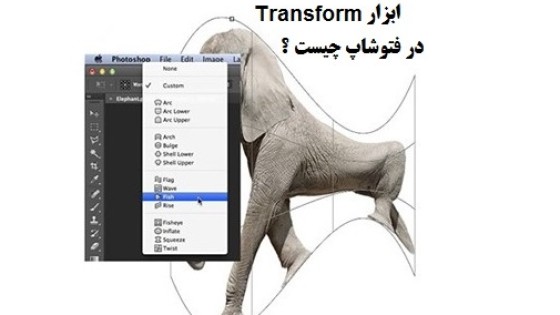آموزش پنل های ایلوستریتور و کاربرد آن ها
آموزش پنل های ایلوستریتور و کاربردهای آن ها یکی از اولین مراحل شروع کار با ایلوستریتور است. قبل از شروع کار با هر نرم افزاری شما باید با ویژگی ها و توانایی های ابزار آن آشنا شوید. شما با شناخت کامل از پنل های ایلوستریتور و تسلط بر کاربرد آن ها این قدرت را خواهید داشت تا در زمان نیاز از آن ها کمک بگیرید و پروژه های خود را به بهترین شکل به انجام برسانید.
استفاده از فایل تمرینات برای آموزش ایلوستریتور
در آموزش ایلوستریتور بسیار مهم است که شما دقیقا کاری که به شما گفته می شود را انجام دهید به همین دلیل از این بعد برای راحتی بیشتر از فایل های تمرینی استفاده خواهیم کرد. در طول آموزش ما از شما می خواهیم که فایل تمرینی مورد نظر را باز کنید و مراحل آموزش را در آن انجام دهید.
آشنایی با نوار منو در ایلوستریتور
نوار منو یکی از مهمترین اجزا هر نرم افزار است و اصلی ترین ویژگی های هر نرم افزاری را در خود جای داده است. زمانی که شما شروع به یاد گیری نرم افزار جدیدی می کنید یکی از اولین مواردی که باید با آن آشنا شوید نوار منو آن نرم افزار است. برای آشنایی با پنل های ایلوستریتور، ما کار خود را از نوار منو شروع خواهیم کرد.
در ابتدا فایل raster_vector.ai را می توانید دانلود و اجرا کنید. بعد از این کار شما فضای ایلوستریتور را به شکل زیر مشاهده خواهید کرد.
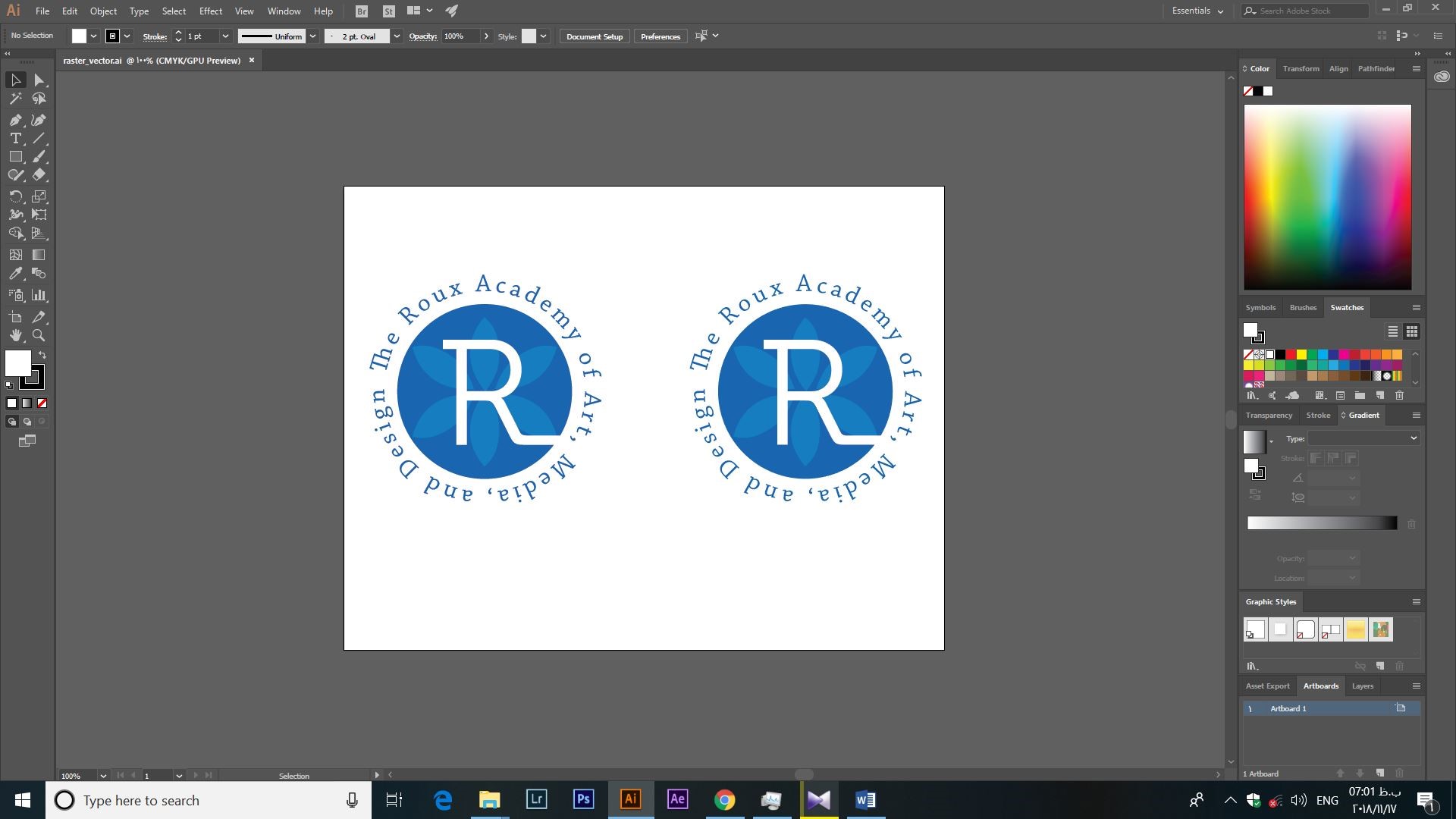
نوار منو ایلوستریتور را می توانید همانطور که در شکل زیر مشخص شده است در بالای صفحه مشاهده کنید:
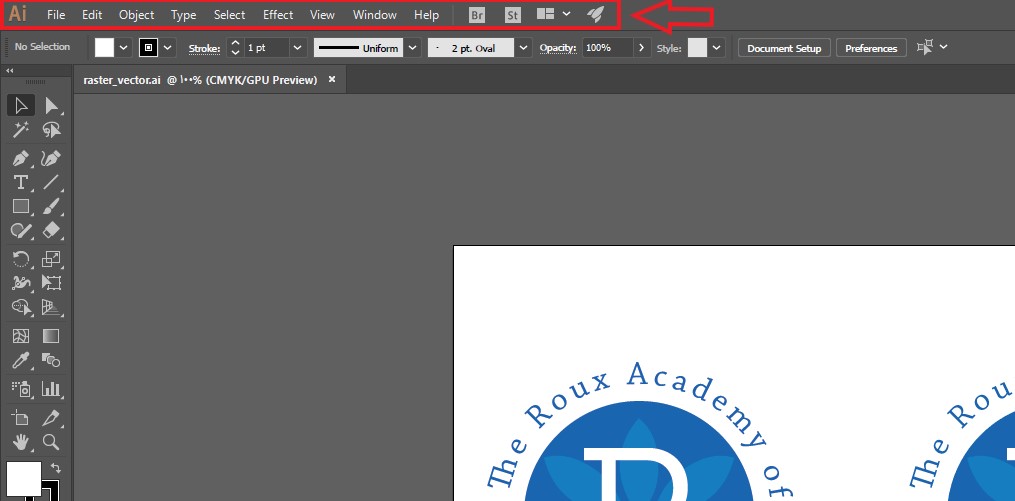
همانطور که مشاهده می کنید در نوار منو ایلوستریتور گزینه های مختلفی قرار داده شده است. با کلیک بر روی هر یک از این گزینه ها شما می توانید گزینه های موجود در آن را مشاهده کنید. بعضی از گزینه ها داری زیر منو یا sub menu هستند. در کنار این گزینه ها در سمت راست نشان کوچکی به شکل یک قرار گرفته است. اگر نشانگر خود را بر روی این فلش قرار دهید می توانید گزینه های موجود در زیر منو را مشاهده کنید. اگر با ما همراه باشید در ادامه مقالات آموزشی به تدریج با گزینه های موجود در نوار منو و کاربرد آن ها آشنا خواهیم شد.
کنترل پنل، یکی از مهمترین پنل های ایلوستریتور
در زیر نوار منو شما می توانید کنترل پنل ایلوستریتور را مشاهده کنید. همانطور که از نام این پنل پیدا است شما با استفاده از گزینه های این پنل شما می توانید ویژگی های ابزاری که در حال استفاده از آن هستید را تغییر دهید. این پنل نقش مهمی در آموزش های بعدی ما خواهد داشت. با کاربرد های این پنل هم در خلال آموزش ها آشنا خواهیم شد.
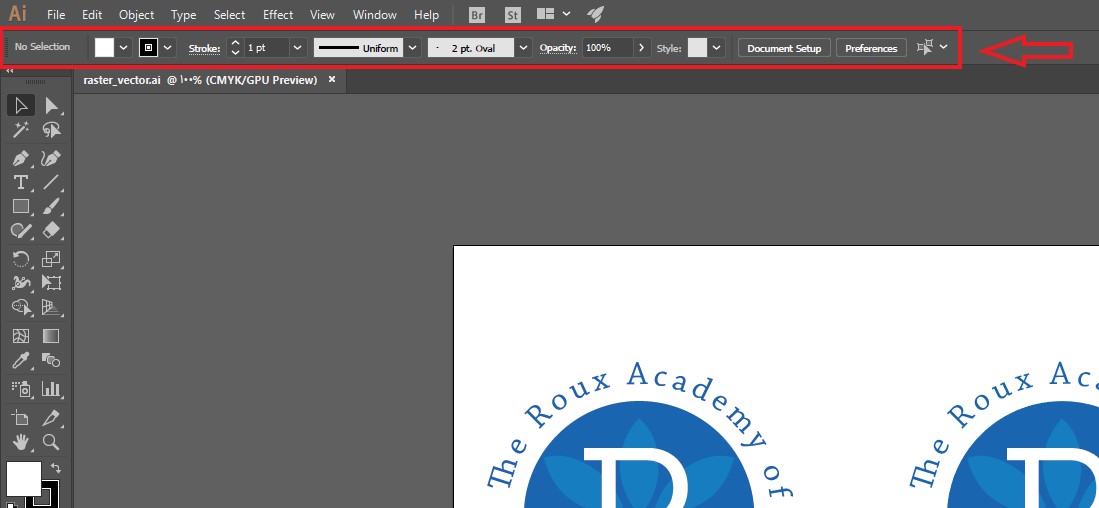
پنل ابزار در نرم افزار ایلوستریتور
در ادامه آشنایی با پنل های ایلوستریتور با پنل ابزار آشنا خواهیم شد. همانطور که گفته شده مهمترین مزیت ایلوستریتور ابزار های فوق العاده و اختصاصی آن است. در محیط کاربری ایلوستریتور در سمت چپ تصویر شما می توانید یکی از بهترین پنل ابزار های دنیای نرم افزار های گرافیکی را مشاهده کنید. همانطور که مشاهده می کنید ابزار های مرتبط در کنار هم قرار گرفته اند و با یک خط کوچک به صورت گروهی از سایر ابزار ها جدا شده اند.
شما در این بخش ابزار های انتخابگر، ترسیم و ساخت اشیاء، تغییر شکل اشیاء، اطلاعات و رسم اشیاء و ... را مشاهده می کنید. این ابزار ها دارای میانبر های مخصوص به خود هستند و شما با یادگیری این میانبر ها سرعت کار خود را بیشتر خواهید کرد. برای نمایش میانبر های هر یک از ابزار ها کافی است نشانگر موس را روی آن ها نگهدارید. با این کار شما می توانید نام ابزار و درون پرانتز کنار آن، میانبر آن ابزار را مشاهده کنید.
تسلط به این ابزارها در واقع مهمترین هدف ما در آموزش ایلوستریتور است. با تک تک این ابزار ها تمرین های مختلفی را انجام خواهیم داد و با کاربرد آن ها در آینده آشنا خواهیم شد.
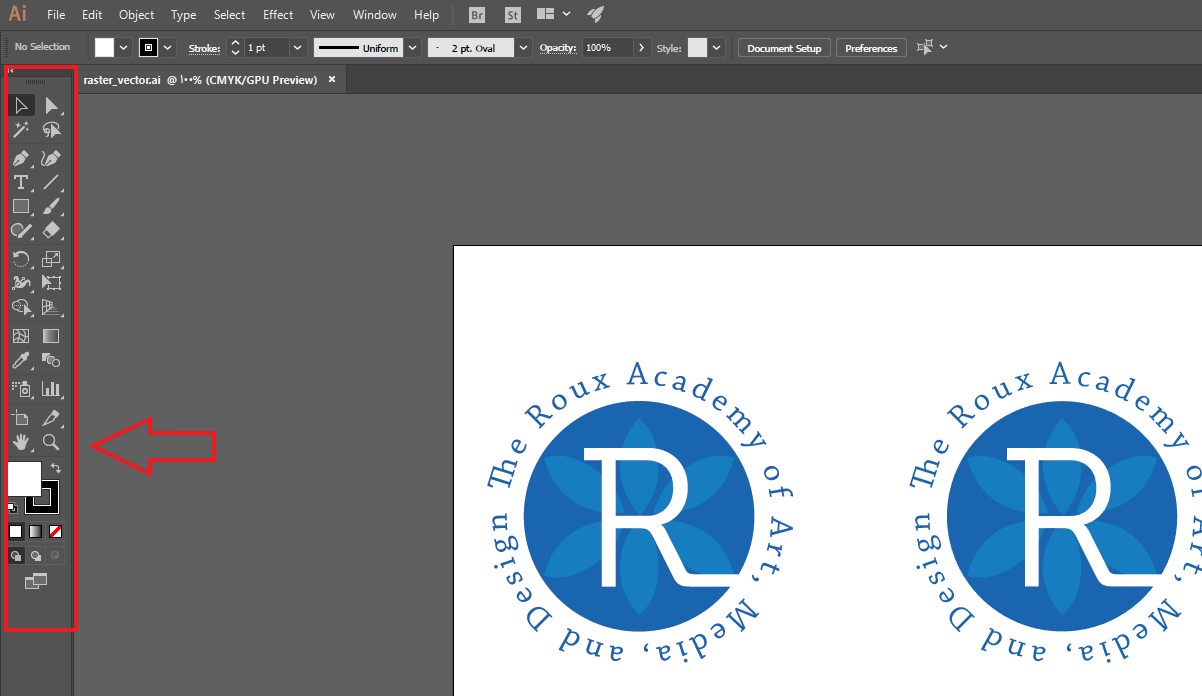
نوار پنل های ایلوستریتور
در سمت راست محیط کاربری ایلوستریتور شما می توانید نوار پنل های ایلوستریتور را مشاهده کنید. این نوار در واقع شامل تعدادی پنل بسیار کاربردی است. هر یک از این پنل ها ویژگی های مخصوص به خود را دارند و به شما در انجام پروژه های مختلف کمک خواهند کرد.
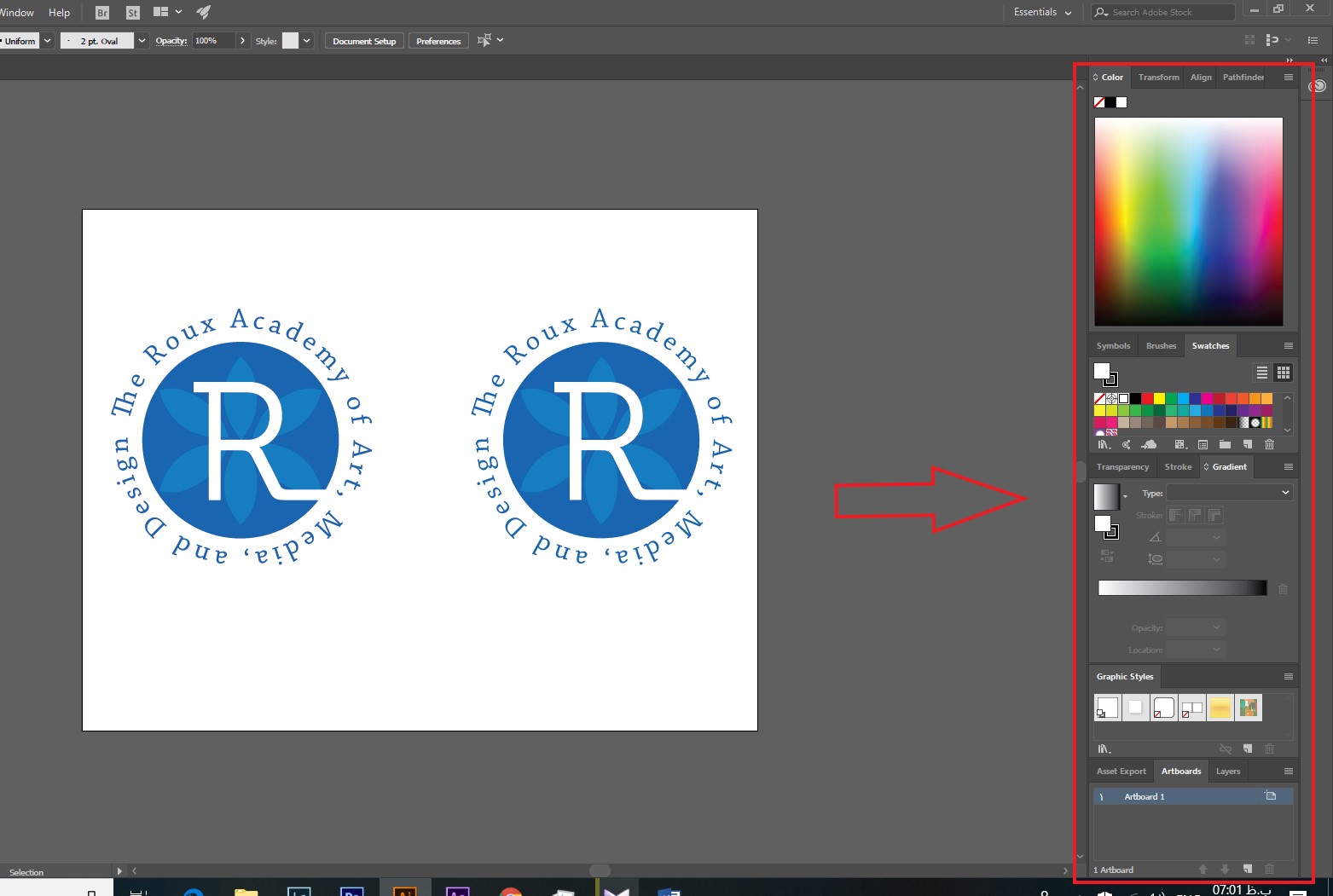
به صورت پیش فرض تعدادی پنل در این نوار قرار گرفته است. اما شما برای پروژه های مختلف ممکن است پنل های دیگری احتیاج داشته باشید. به همین دلیل این قابلیت برای شما در ایلوستریتور وجود دارد که بتوانید پنل های خود را شخصی سازی کنید.
شما می توانید با کشیدن و رها کردن پنل ها، پنل مورد نظر خود را در هر جایی از صفحه قرار دهید تا سرعت کار خود را افزایش دهید. علاوه بر این شما می توانید پنل شخصی سازی شده خود را ذخیره کنید. برای این کار می توانید در سمت راست و بالا در کنار نوار جستجو، گزینه های مختلف برای پروژه های تایپوگرافی، ترسیم و ... را مشاهده کنید.

جمع بندی
همانطور که مشاهده کردید پنل های ایلوستریتور بخش اصلی فضای کاربری این نرم افزار را تشکیل داده است. در ادامه به تدریج با کاربردها و نحوه استفاده از آن ها آشنا خواهیم شد.